Existem diversos provedores de abas personalizadas do Facebook, mas o Static HTML da Thunderpenny é o melhor para esse método. Você pode usar o aplicativo para adicionar um formulário à sua página do Facebook sem precisar de habilidades técnicas ou escavar muito a página do desenvolvedor do Facebook.
Observação
Você pode adicionar uma aba personalizada apenas se sua página do Facebook tiver 2.000 ou mais curtidas. Visite Facebook – Abas da Página para maiores detalhes. Caso atenda a esse critério, prossiga abaixo.
Adicionando o App Iframe à sua Página do Facebook
Primeiro, você deve adicionar o App Iframe Personalizado à sua página do Facebook para criar uma aba personalizada para seu formulário. Siga os seguintes passos:
- Acesse Static HTML: iframe tabs.
- Clique no botão Add Static HTML to a Page (Adicionar HTML Estático a uma Página). O botão abrirá uma guia de diálogo.
- Selecione a página onde deseja adicionar a aba personalizada na caixa de diálogo.
- Clique no botão Add Page Tab (Adicionar Aba na Página) na parte inferior para finalizar. Você será redirecionado para a página escolhida.
Adicionando o Formulário à sua Página do Facebook
Com o aplicativo instalado, vamos prosseguir adicionando o formulário à sua página do Facebook usando a aba personalizada criada pelo aplicativo Static HTML. Veja como:
- Ao visualizar sua página do Facebook, clique no menu suspenso Mais na lista de abas mostradas.
- Clique em Static HTML [12] na lista. Você pode alterar esse rótulo mais tarde.
- Clique no botão Setup tab (Configurar aba). O botão abrirá o site do Static HTML para configuração da aba.
- Pegue o código de incorporação iframe do seu formulário.
- Cole o código do iframe na caixa index.html.
- Clique no botão Save and Publish (Salvar e Publicar) na parte superior da página. O formulário já deve ter sido adicionado. Retorne para a aba personalizada da sua página do Facebook para confirmar.
Editando o Nome da Aba Personalizada
O Facebook oculta a opção de editar o nome da aba da visualização e das configurações da sua página, mas você ainda pode fazer isso com um único parâmetro adicionado à URL personalizada da sua página do Facebook. Este processo é um pouco complicado, mas, desde que você siga os passos, deve conseguir alterar o nome ou o rótulo da aba. Vamos lá!
- Anexe o parâmetro
settings/?tab=appsà URL da sua página do Facebook. A URL deve ter a seguinte aparência:
https://www.facebook.com/{sua_pagina}/settings/?tab=apps- Clique em Editar Configurações no aplicativo Static HTML. O link abrirá um pequeno pop-up.
- Insira o nome da sua aba em Custom Tab Name.
- Clique no botão Salvar. Há um pequeno ícone de carregamento como indicador. Se ele parar de carregar, significa que o Facebook salvou as alterações.
- Por fim, clique no botão OK para fechar o pop-up. Visite sua página para confirmar as alterações.
Removendo a Aba Personalizada
Você pode remover facilmente a guia personalizada anexando o mesmo parâmetro de URL settings/?tab=apps à URL da sua página do Facebook, mas, desta vez, faça o seguinte:
- Clique no ícone X no lado direito da aba personalizada.
- Clique no botão Sim para confirmar. E pronto!
Adicionando uma Nova Aba Personalizada
O Facebook não permite que você adicione o mesmo aplicativo iframe duas vezes na mesma página, mas o Static HTML possui aplicativos para isso. Acesse Thunderpenny – Add Tab para mais informações.
Editando a Aba Personalizada
Para alterar o formulário, você deve editar a aba personalizada. Faça o seguinte:
- Acesse a aba personalizada adicionada pelo aplicativo Static HTML.
- Como administrador da página, você deve ver o botão Edit Tab (Editar Aba) na parte superior do formulário. Clique nele. O botão redirecionará você para o site do Static HTML, onde você pode atualizar as configurações da aba e alterar os códigos de incorporação.
Confira abaixo ótimas alternativas ao aplicativo Static HTML:
Caso não consiga seguir algum dos passos acima ou tenha mais dúvidas sobre este guia, sinta-se livre para postá-las na caixa de comentários abaixo.
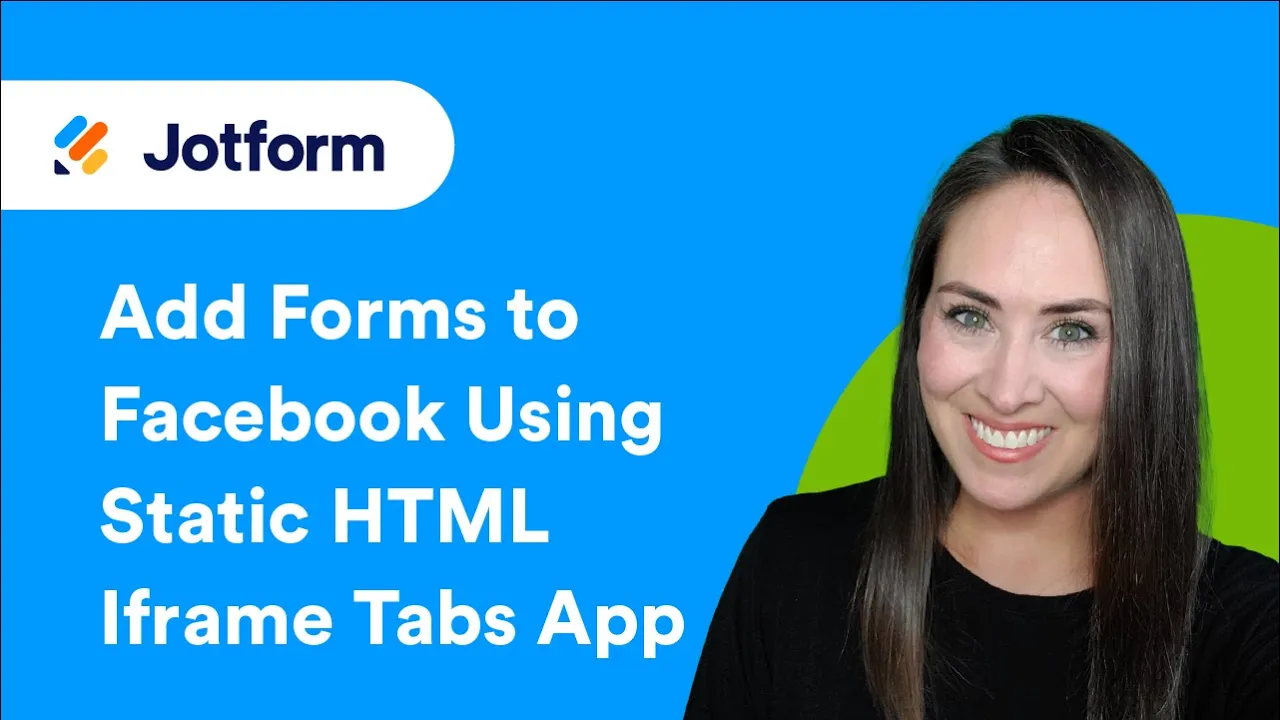
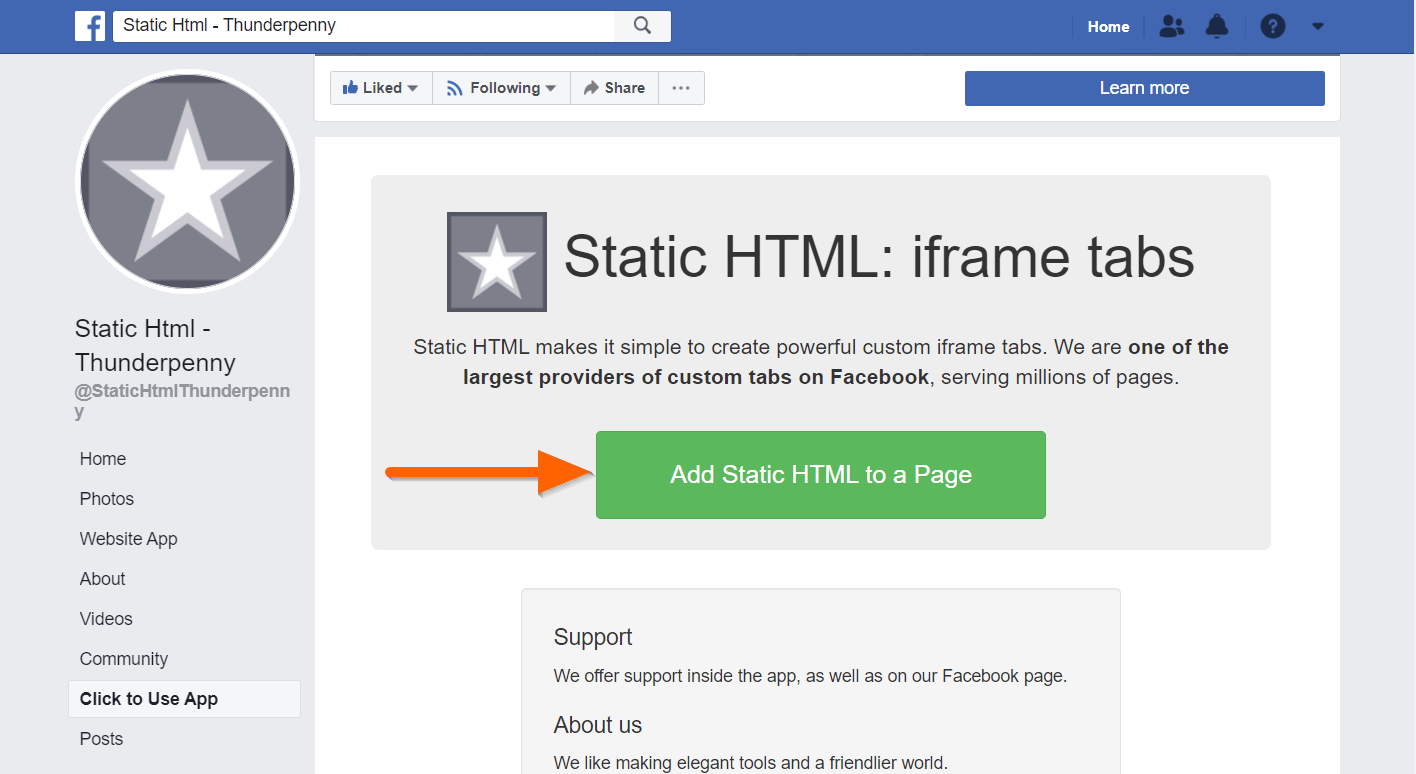
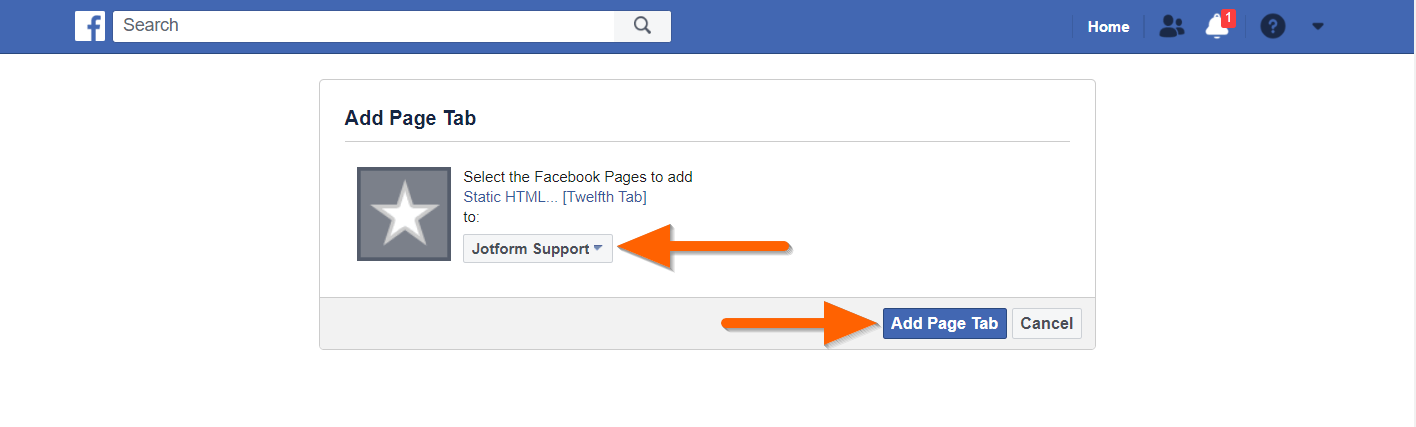
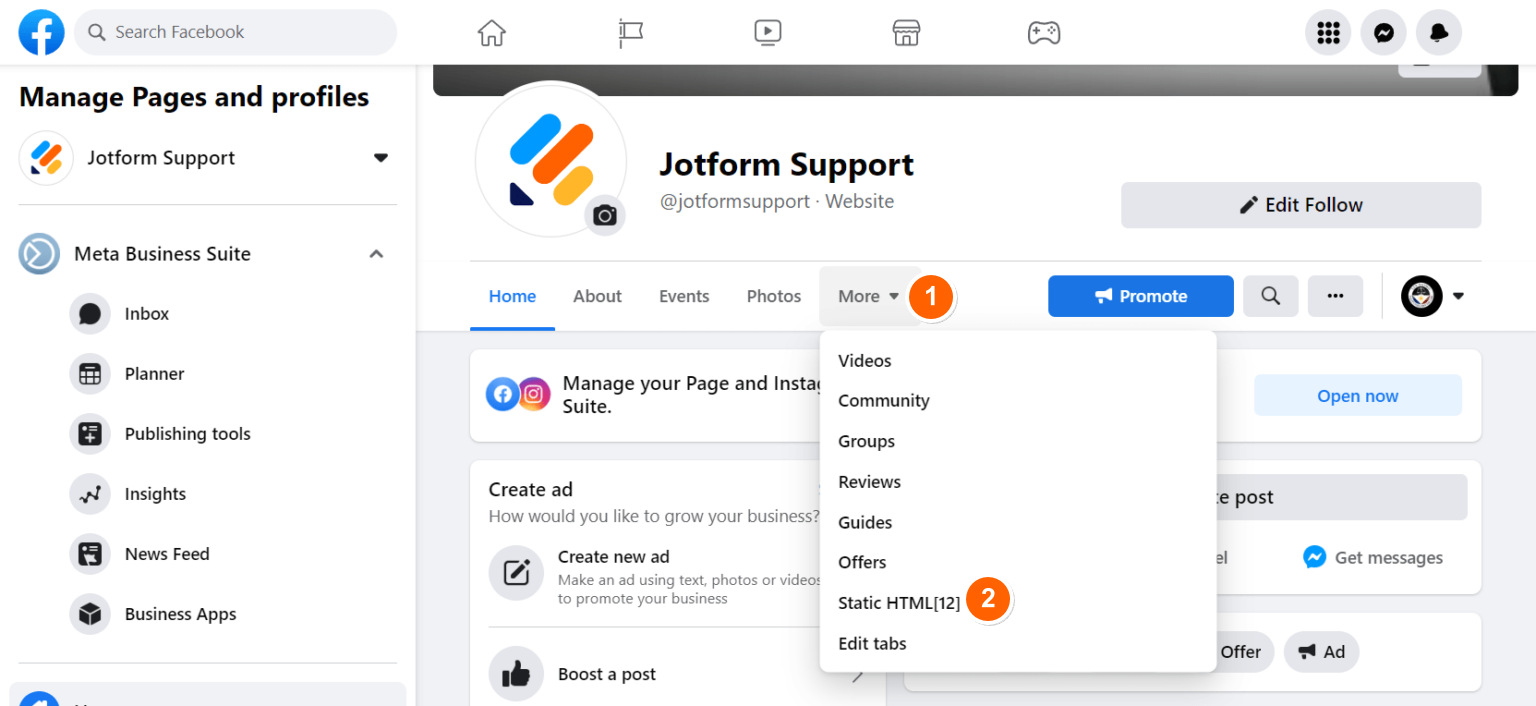
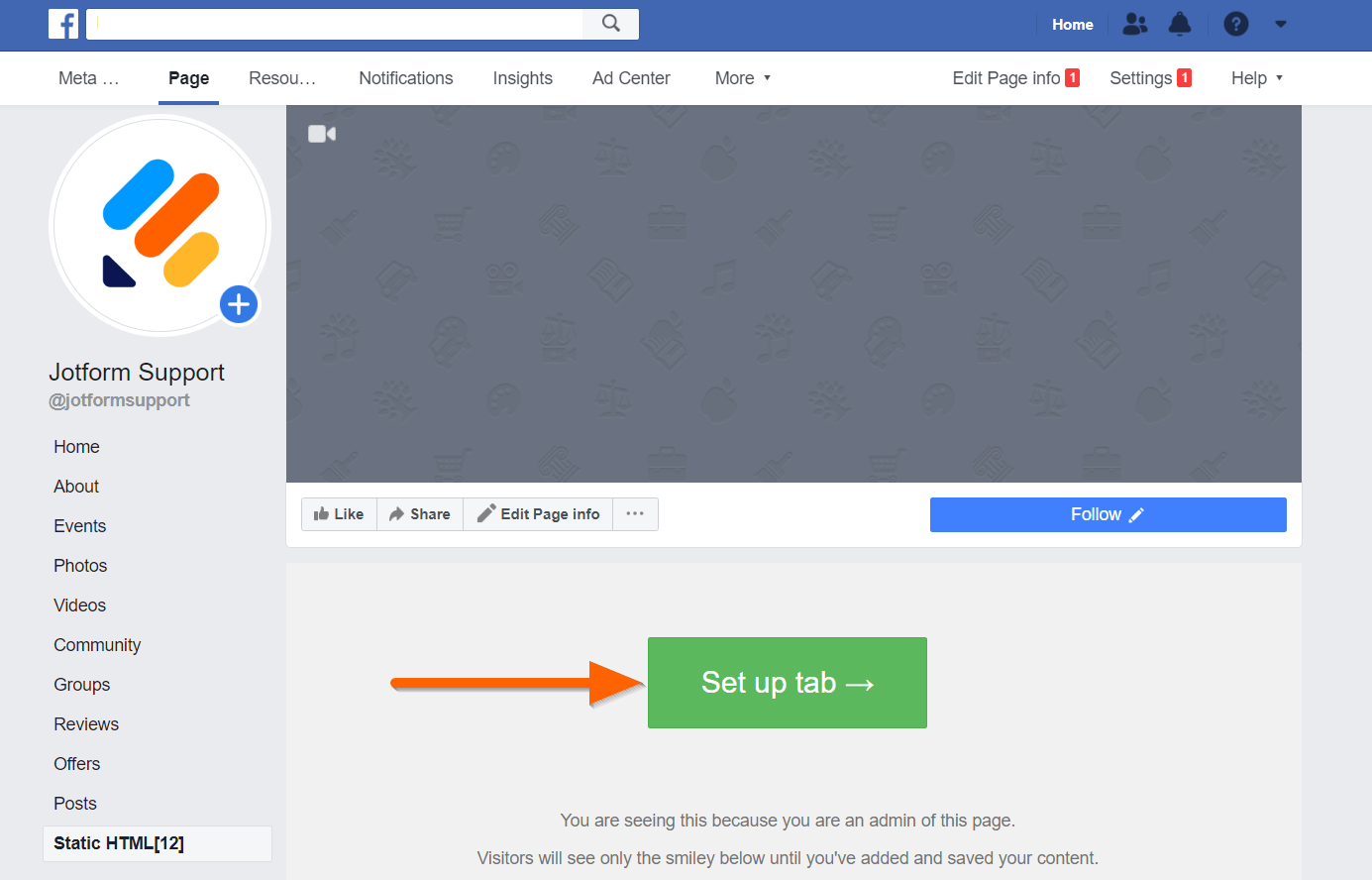
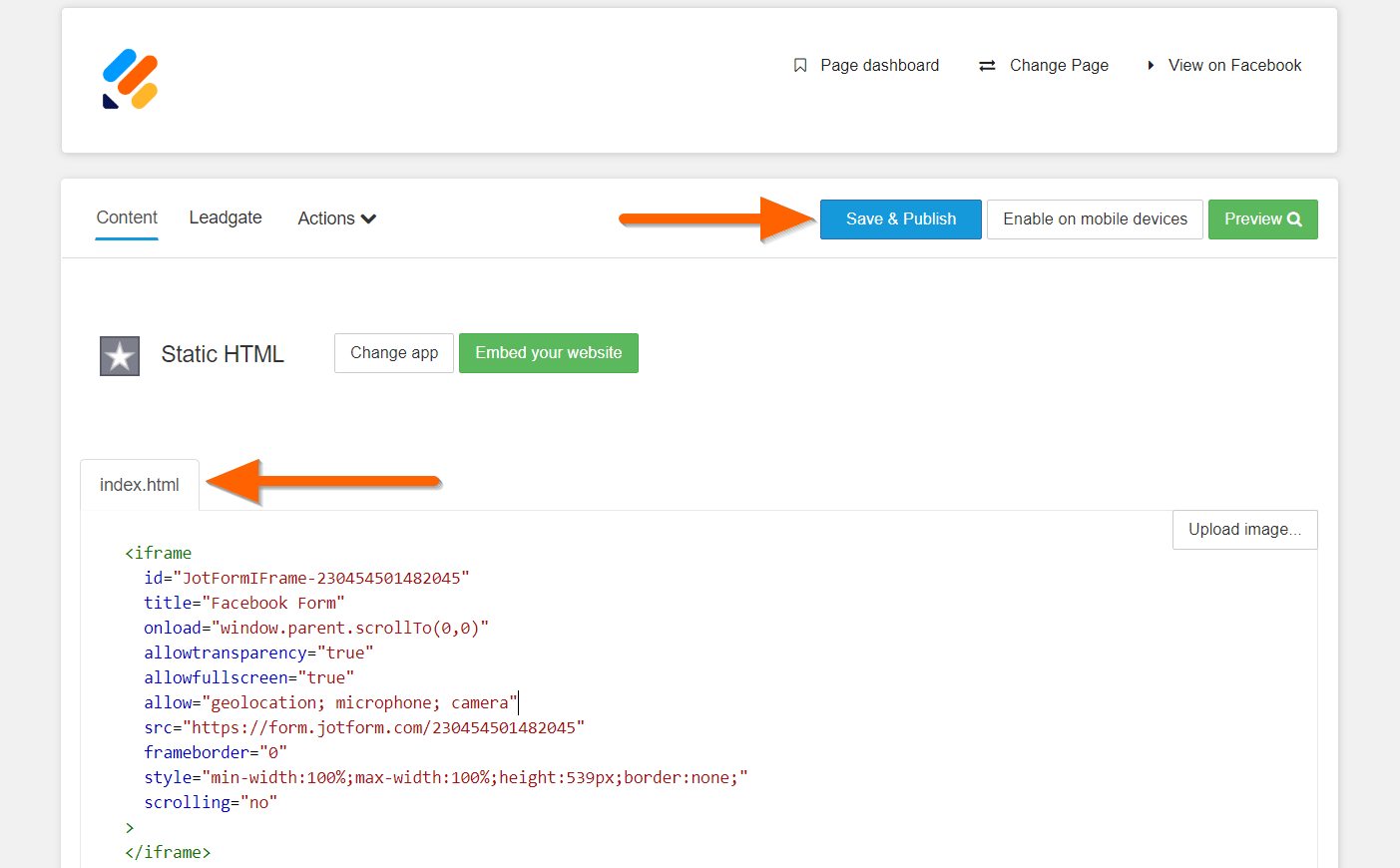
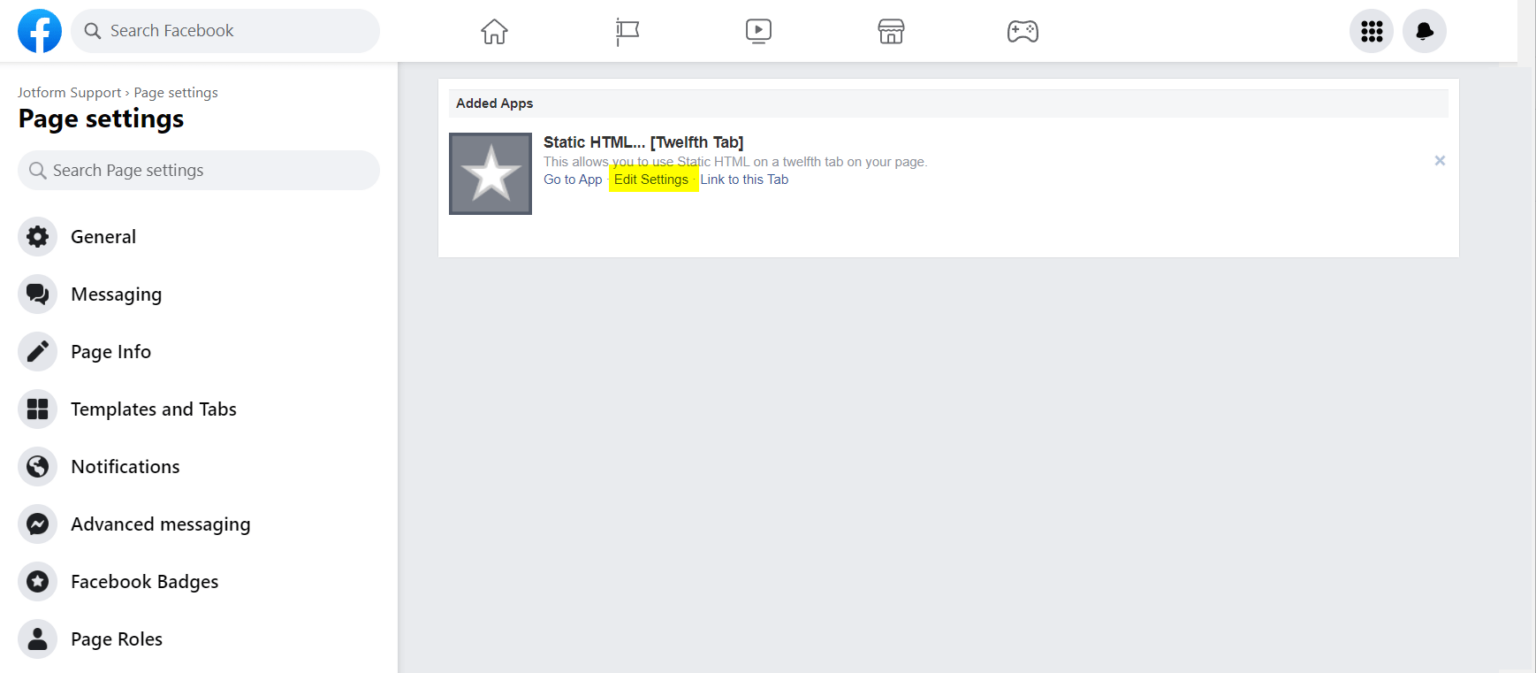
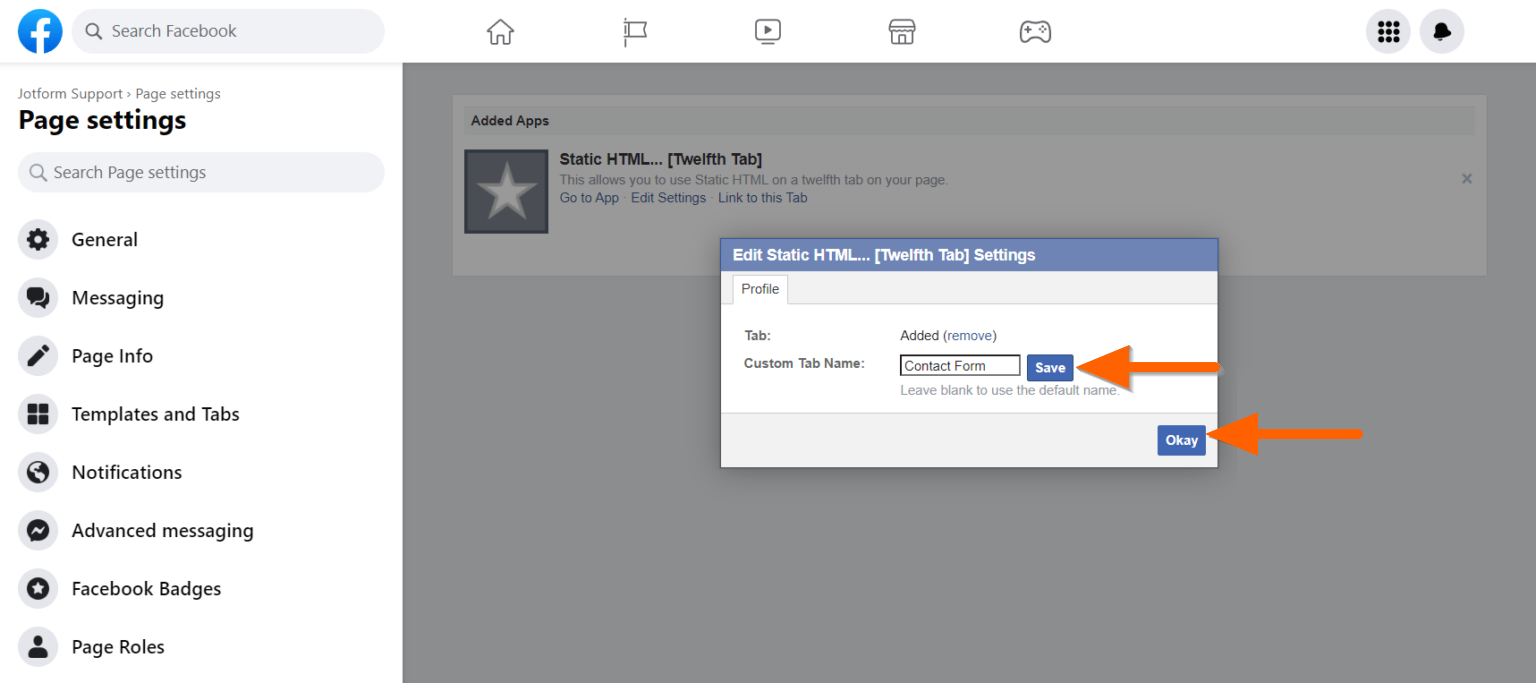
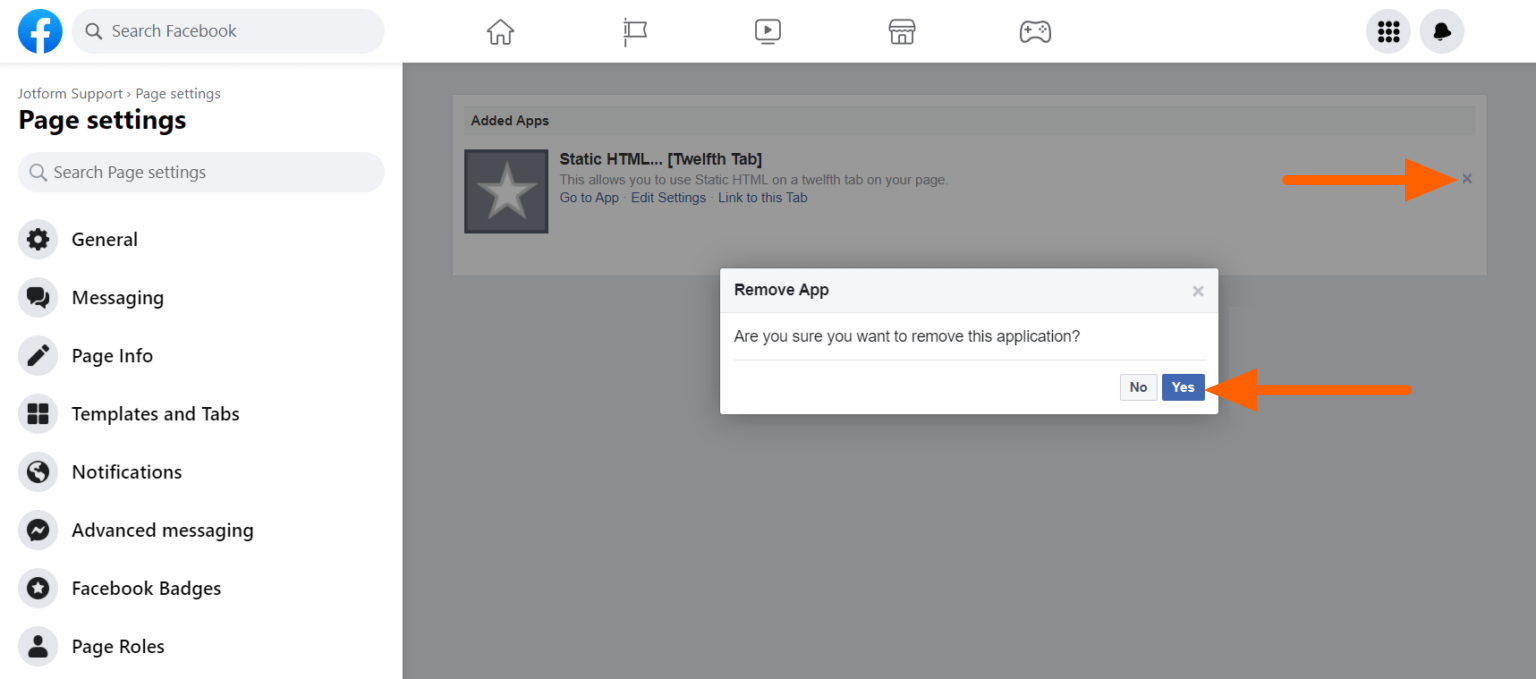
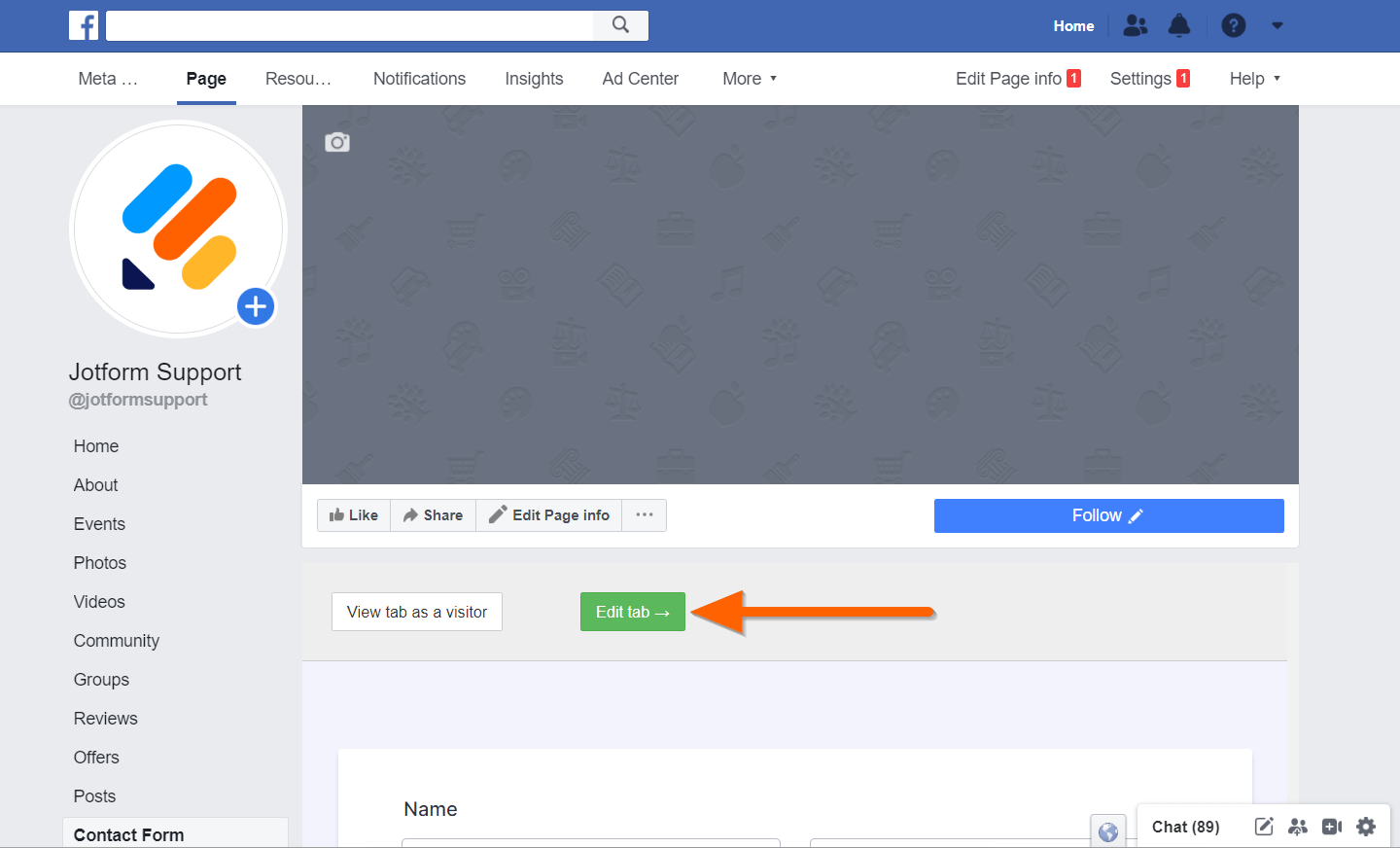
Enviar Comentário: